Có công dụng tháo gỡ triệt để và nhanh chóng mọi siêu dữ liệu, Document Metadata Cleaner (DMC) đã rất được chuộng dùng từ cách đây gần 3 năm. Và phiên bản mới nhất 3.0 lại tiếp tục gây tiếng vang khi nó được cải thiện và bổ sung nhiều tính năng cao cấp. DMC không chỉ xóa mà còn hiển thị mọi siêu dữ liệu để bạn tùy chọn tháo gỡ thay vì là xóa sạch mọi thứ như các phiên bản trước. Nó cũng hỗ trợ chế độ phân tích cả một thư mục thay vì chỉ có một tập tin riêng lẻ.
Tốc độ xử lý cũng được nâng lên đáng kể bằng cách cho phép người dùng loại bớt những tùy chọn không cần thiết. DMC còn tìm được cả những siêu dữ liệu ẩn mà nếu dùng Windows Explorer để xem thì bạn chắc chắn sẽ không thể nhận ra. DMC của Pointstone Software (Mỹ) có dung lượng chỉ 1,49 MB, tương thích tốt với hầu hết các hệ điều hành Microsoft Windows (cả phiên bản 32 lẫn 64 bit) và hiện được cung cấp miễn phí tại trang web có địa chỉ rút gọn http://goo. gl/Zm9z3. Sau đây là cách sử dụng tiện ích này: Trước tiên, bạn cần cài đặt DMC bằng cách bấm đôi vào tập tin MetadataCleanerSetup.a1000. exe, chọn Next trong hộp thoại Document Metadata Cleaner 3 Setup xuất hiện, chọn tiếp các nút I Agree, Next, Install, Next và Close. Giao diện của DMC sẽ xuất hiện. Để phân tích tìm hiểu siêu dữ liệu của một văn bản bất kỳ, bạn hãy chọn nút Next nằm bên dưới chữ Analyze rồi đánh dấu kiểm trước loại văn bản cần được phân tích là Word, Excel và / hoặc PowerPoint (mặc định DMC sẽ chọn tất cả, nếu loại bỏ bớt một hoặc vài tùy chọn, thì tốc độ xử lý có thể sẽ nhanh hơn).
Kế tiếp, bạn sẽ chọn 1 trong 3 chế độ phân tích siêu dữ liệu bao gồm: (1) phân tích chỉ một tập tin duy nhất (Analyze a single fi le), (2) phân tích mọi tập tin hiện có trong thư mục hệ thống My Documents (Analyze all fi les on My Documents folder), hoặc (3) phân tích mọi tập tin hiện có trong thư mục cụ thể do bạn chỉ định (Analyze all fi les on the following folder). Nếu chọn chế độ 1, bạn bấm chuột vào nút 3 chấm nằm ngang mục này để mở hộp thoại Open, tìm đến địa điểm lưu trữ của tập tin cần được phân tích, bấm chuột vào biểu tượng của nó, chọn Open rồi chọn tiếp Next để xem kết quả phân tích. Các chế độ 2 và 3 cũng có cách sử dụng tương tự như chế độ 1. Tuy nhiên, bạn cần phải nhập thủ công đường dẫn của thư mục thì mới khai thác được tính năng này.
Bạn sẽ biết được rất nhiều loại siêu dữ liệu của tập tin này bao gồm: tên tập tin và định dạng (File Name), tiêu đề (Title), tác giả (Author), tên công ty hoặc tên máy tính đã được dùng để tạo lập tập tin này (Company), các từ khóa hỗ trợ tìm kiếm (Keywords), chủ đề (Subject), những bình luận có liên quan (Comments), loại mẫu dàn trang (Template), tên ứng dụng (Application), ngày giờ tạo lập (Created), lần hiệu chỉnh gần nhất (Last Saved), tên người hiệu chỉnh gần nhất (Last Edited By), ngày giờ in ấn gần nhất (Last Printed), số trang (Page Count), số từ (Word Count), số ký tự (Character Count), số lần kiểm duyệt nội dung (Revision Count), tổng thời lượng biên tập (Total Edit Time) và danh sách các siêu liên kết (Hyperlink List). Hãy chọn nút Main Menu nếu chỉ muốn xem mà không xóa những siêu dữ liệu này.
Chọn nút Clean Files nếu muốn xóa ngay mọi siêu dữ liệu vừa được tìm thấy. Hộp thoại Clean Settings xuất hiện, hãy đánh dấu kiểm trước những tùy chọn mong muốn bao gồm: xóa tiêu đề (Clear Title), xóa chủ đề (Clear Subject), xóa các từ khóa (Clear Keywords), xóa các bình luận (Clear Comments), khôi phục mẫu dàn trang hiện dùng thành mẫu mặc định (Reset Template Used to Normal.dot), trả số lần kiểm duyệt nội dung về con số 1 (Reset Revision Count to 1), trả tổng thời gian biên tập về con số 0 (Reset Total Editing Tme to 0), xóa nhật ký kiểm duyệt ẩn (Remove Hidden Revision Log), xóa đơn vị định danh toàn cầu (Remove Unique Identifi er (GUID)), xóa danh sách các siêu liên kết gần nhất (Remove Recent Hyperlinks List), xóa tên người hiệu chỉnh gần nhất (Clear Last Edited By), xóa lần hiệu chỉnh gần nhất (Clear Last Saved Date), xóa ngày giờ in ấn gần nhất (Clear Last Printed), xóa ngày giờ tạo lập (Clear Creation Date), đặt tên tác giả mới cho tập tin (Reset Author to specifi ed) và / hoặc đặt tên công ty hoặc tên máy tính mới được dùng để tạo lập tập tin này (Reset Company to specifi ed). Hãy chọn nút Select All nếu muốn chọn tất cả, chọn tiếp nút Next, chờ đến khi xuất hiện dòng thông báo Cleaning completed! thì chọn nút Main Menu để trở về menu chính rồi thử kiểm tra lại để xem hiệu quả xóa siêu dữ liệu. Khi không cần dùng đến DMC nữa, bạn có thể tháo gỡ nó ra khỏi máy tính bằng cách chọn nút Start trên màn hình desktop, chọn tiếp Control Panel, Add or Remove Programs, chọn mục Document Metadata Cleaner 3, chọn lần lượt các nút Change/Remove, Uninstall, Yes và Close.



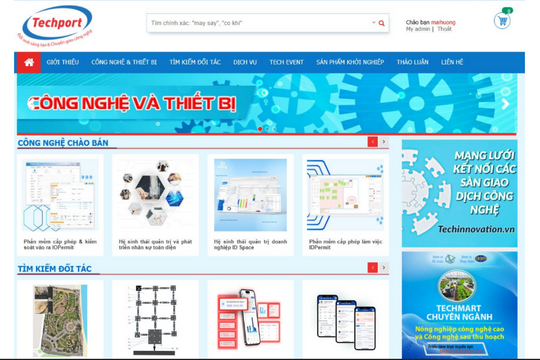


.jpg)





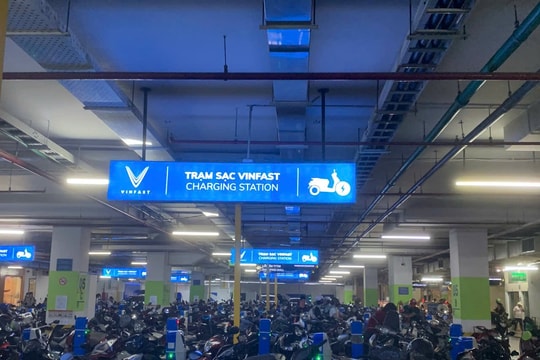




.jpg)



